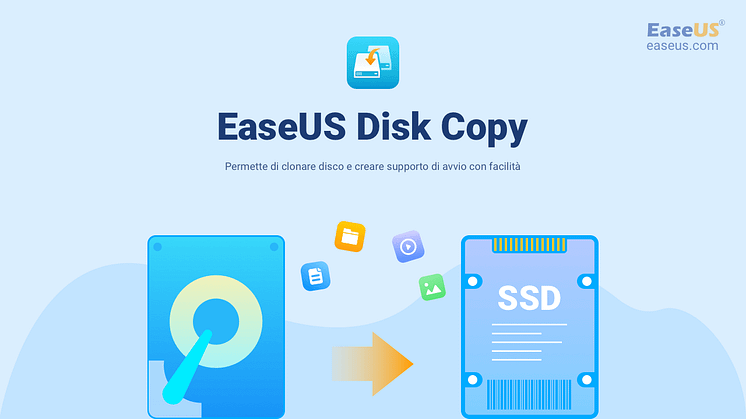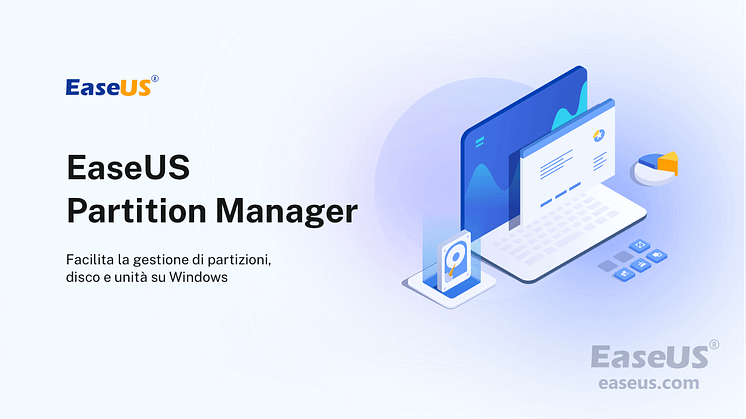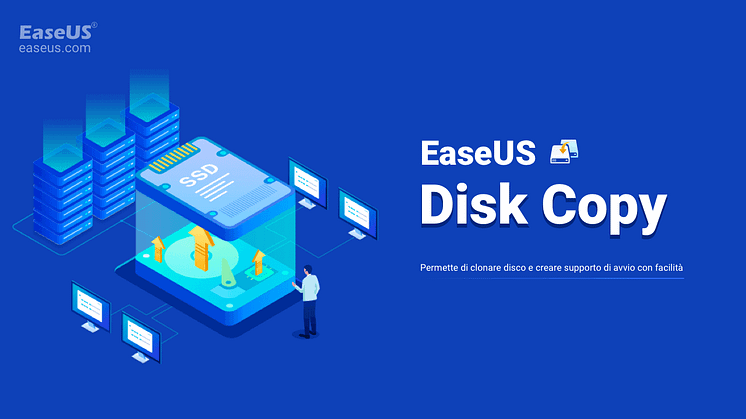
Comunicato stampa -
SSD non riconosciuto da Samsung Data Migration
- Come risolvere SSD non riconosciuto da Samsung Data Migration - 5 modi
- Utilizza l'alternativa Samsung Data Migration per una clonazione del disco più semplice
- Domande frequenti su Samsung Data Migration che non rileva l'SSD
Da forum.tomshw
Potresti essere alla ricerca di una soluzione che risolva l'esasperante problema del mancato rilevamento dell'SSD da parte di Samsung Data Migration. In questo articolo esploreremo le potenziali soluzioni per aiutarti a far riconoscere il tuo SSD da Samsung Data Migration.
Il tuo SSD non viene visualizzato nel software Samsung Data Migration? Numerosi utenti riscontrano questo problema quando tentano di migrare i propri dati da un vecchio disco rigido a un nuovo SSD Samsung. Fortunatamente abbiamo raccolto un elenco di probabili soluzioni che possono aiutarti a superare questo ostacolo.
Innanzitutto, guideremo gli utenti attraverso le nozioni fondamentali per garantire che l'SSD sia collegato e acceso in modo accurato. Successivamente approfondiremo i passaggi per la risoluzione dei problemi. Esploreremo anche opzioni software alternative, EaseUS Disk Copy, e discuteremo potenziali problemi relativi all'hardware che potrebbero causare il problema di rilevamento.
Al termine di questo articolo, avrai una conoscenza completa delle varie soluzioni disponibili per affrontare Samsung Data Migration che non rileva l'SSD. Quindi, cominciamo e facciamo riconoscere l'SSD una volta per tutte!
📖Leggi anche: Software di clonazione alternativo a Samsung Data Migration
Come risolvere SSD non riconosciuto da Samsung Data Migration - 5 modi
In questa sezione condivideremo 5 modi per risolvere il problema con Samsung Data Migration che non rileva l'SSD. Ci siamo assicurati di scegliere le tecniche giuste in modo che i nostri suggerimenti siano facili ed efficaci. Copriremo tutte le basi, dal controllo dei cavi all'aggiornamento dei driver. Quindi iniziamo!
| ✅Correzioni per risolvere il problema | 🕹️Difficoltà | ⏰Durata nel tempo | 🧮Probabilità di successo |
| 1. Controllare compatibilità | Facile | Veloce | – |
| 2. Cambiare il cavo | Moderatamente facile | Molto veloce | Altamente probabile |
| 3. Abilitare connessione Internet stabile | Complicato | Richiede tempo | Improbabile |
| 4. Sostituire il vecchio HDD con il nuovo SSD | Difficile | Dispendioso in termini di tempo e risorse | Garantita |
| 5. Passare alla modalità IDE | Complesso | Moderatamente veloce | Altamente probabile |
1. Controllare la compatibilità dell'SSD
La prima cosa che gli utenti dovrebbero fare è se il loro SSD è compatibile con la clonazione Samsung Data Migration. È uno dei motivi principali per cui Samsung Data Migration si blocca durante il caricamento se il tuo SSD Samsung non è compatibile.
Quindi funzionerà solo se disponi di una delle seguenti unità a stato solido:

Ecco come gli utenti possono visualizzare il numero di modello del proprio disco rigido:
Passaggio 1. Tocca il menu Start e digita Gestione dispositivi, quindi aprilo
Passaggio 2. Trova l'opzione Unità disco e toccala per aprirla
Passaggio 3. Controlla se il tuo modello SSD è uno di quelli compatibili con SSD Magician Software
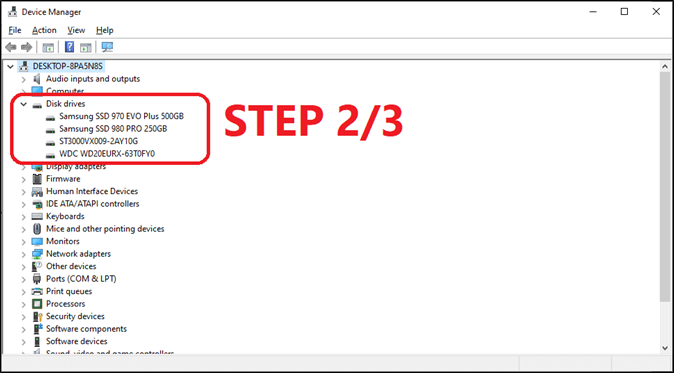
Ciò dovrebbe aiutare gli utenti a capire se hanno l'SSD compatibile giusto per utilizzare il software di clonazione SSD Samsung.
2. Cambiare il cavo di collegamento
Un'altra cosa che puoi fare è provare a cambiare il metodo di connessione del tuo SSD. Puoi provare a utilizzare un cavo SATA diverso se il tuo SSD è interno. Oppure puoi controllare il tuo SSD sostituendo il tuo contenitore esterno con un adattatore cavo SATA-USB secondario.
3. Abilitare una connessione Internet stabile
Gli utenti devono assicurarsi che la loro connessione Internet sia stabile e che il software Samsung Magician e Data Migration sia la versione più recente. Questo è uno dei motivi principali per cui Samsung Data Migration non funziona.
4. Sostituire il vecchio disco rigido con il nuovo SSD
Anche la sostituzione del vecchio disco rigido con il nuovo SSD basterà. Ci sono momenti in cui SSD Samsung incompatibili impediscono a Samsung Magician di rilevare l'SSD collegato. Ecco perché dovresti sostituire il vecchio disco rigido con il nuovo SSD prima di clonare i dati in esso contenuti.
5. Passare alla modalità IDE
Anche il passaggio della modalità SATA del BIOS dalla modalità AHCI comunemente utilizzata alla modalità SATA sembra risolvere il problema della clonazione della migrazione dei dati non riuscita. Ciò ha un impatto diretto sulle applicazioni del sistema operativo e potrebbe causare il blocco della migrazione su 0 in Samsung Data Migration.
Controlla i passaggi seguenti per passare dalla modalità AHCI alla modalità IDE:
- Passaggio 1. Accedi al BIOS premendo DEL/F10
- Passaggio 2. Vai in Impostazioni avanzate
- Passaggio 3. Trova la modalità SATA e trasformala da AHCI a IDE
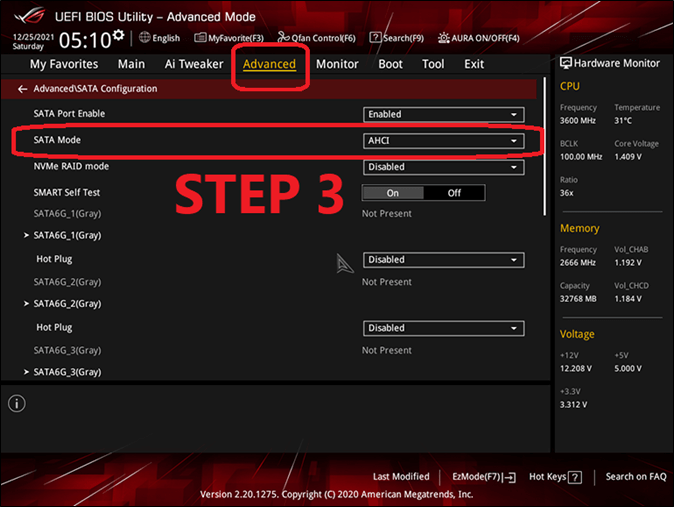
- Passaggio 4. Salva le impostazioni e riavvia il PC
Ciò attiverà la modalità IDE e potrebbe garantire che Samsung Data Migration funzioni correttamente con il disco di destinazione ora.
Utilizza l'alternativa Samsung Data Migration per una clonazione del disco più semplice
Ora è abbastanza complicato utilizzare lo strumento Samsung Data Migration. Ecco perché hai bisogno di un'alternativa di terze parti ed è qui che entra in gioco EaseUS Disk Copy. È uno strumento potente per clonare facilmente il disco. Ti consente di duplicare l'intero disco rigido o partizioni specifiche in modo rapido e sicuro.


Con la sua interfaccia user-friendly e le sue funzionalità intuitive, copiare i dischi non è mai stato così facile. Diversi vantaggi diventano evidenti quando si confronta EaseUS Disk Copy con Samsung Data Migration. Ciò comprende:
- Offre opzioni flessibili, che ti consentono di clonare dischi di diverse dimensioni
- Garantisce l'integrità dei dati durante il processo di clonazione, prevenendo qualsiasi perdita o danneggiamento
- Una scelta ideale per una clonazione del disco affidabile e senza problemi
- Supporta la clonazione settore per settore per copiare solo parte del disco o della partizione
Related links
- SSD non riconosciuto da Samsung Data Migration
- Come clonare l'unità C su un hard disk esterno con il miglior software di clonazione disco
- Come clonare il sistema Windows 7 con Clonezilla e alternative
- Software Samsung per Clonare HDD su SSD
- Come clonare il tuo computer desktop
- Software per copiare gli HDD RAW: aggiornamento, copia, recupero di dischi
Argomenti
Tags
Fondata nel 2004, EaseUS è un'azienda software leader a livello internazionale nei settori del recupero dati, del backup dati e della gestione disco, con lo scopo di sviluppare ed esplorare un'esperienza digitale sicura per tutti. Ci stiamo impegnando per innovare e creare una potente ed efficace piattaforma di sicurezza dei dati nel mondo.